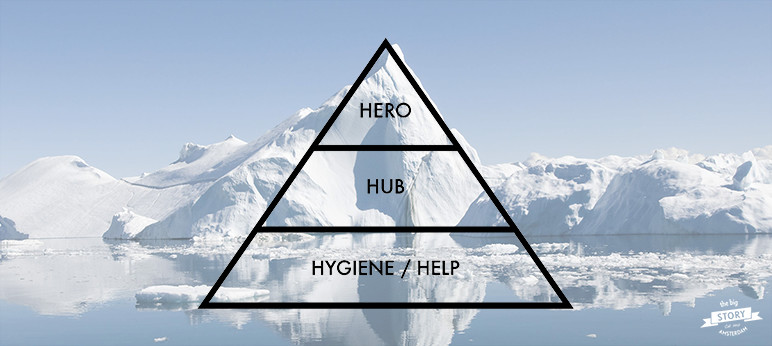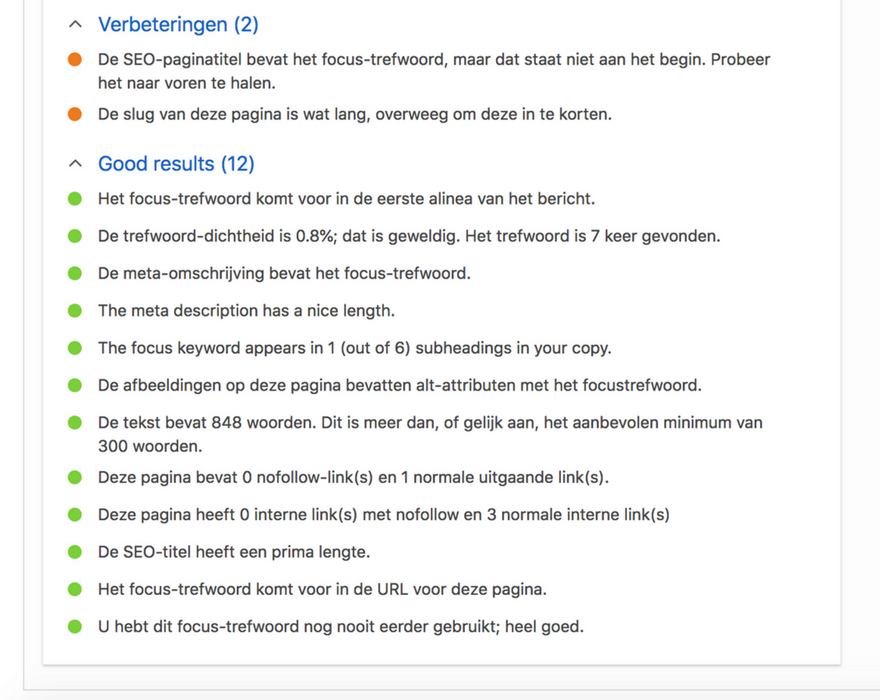Voor iedereen die Yoast niet kent: zij zijn het team achter de SEO plugin voor WordPress waardoor websites en bijbehorende artikelen optimaliseren voor zoekmachines een stuk makkelijker wordt. Het is een van de meest gedownloade plugins voor SEO optimalisatie, maar lang niet iedereen gebruikt de plugin op de juiste manier. Daarom bij deze een aantal handige tips om jouw website nog beter vindbaar te maken met behulp van de SEO plugin.
Iedereen wil met zijn website wel hoog in Google terechtkomen en dus hebben velen een SEO plugin, bijvoorbeeld die van Yoast, geïnstalleerd in WordPress. Per artikel kan er dan een keyword ingevuld worden en een stoplicht geeft vervolgens aan of jij goed bezig bent. Maar het gaat veel verder dan alleen een keyword invullen en het stoplicht op groen krijgen.
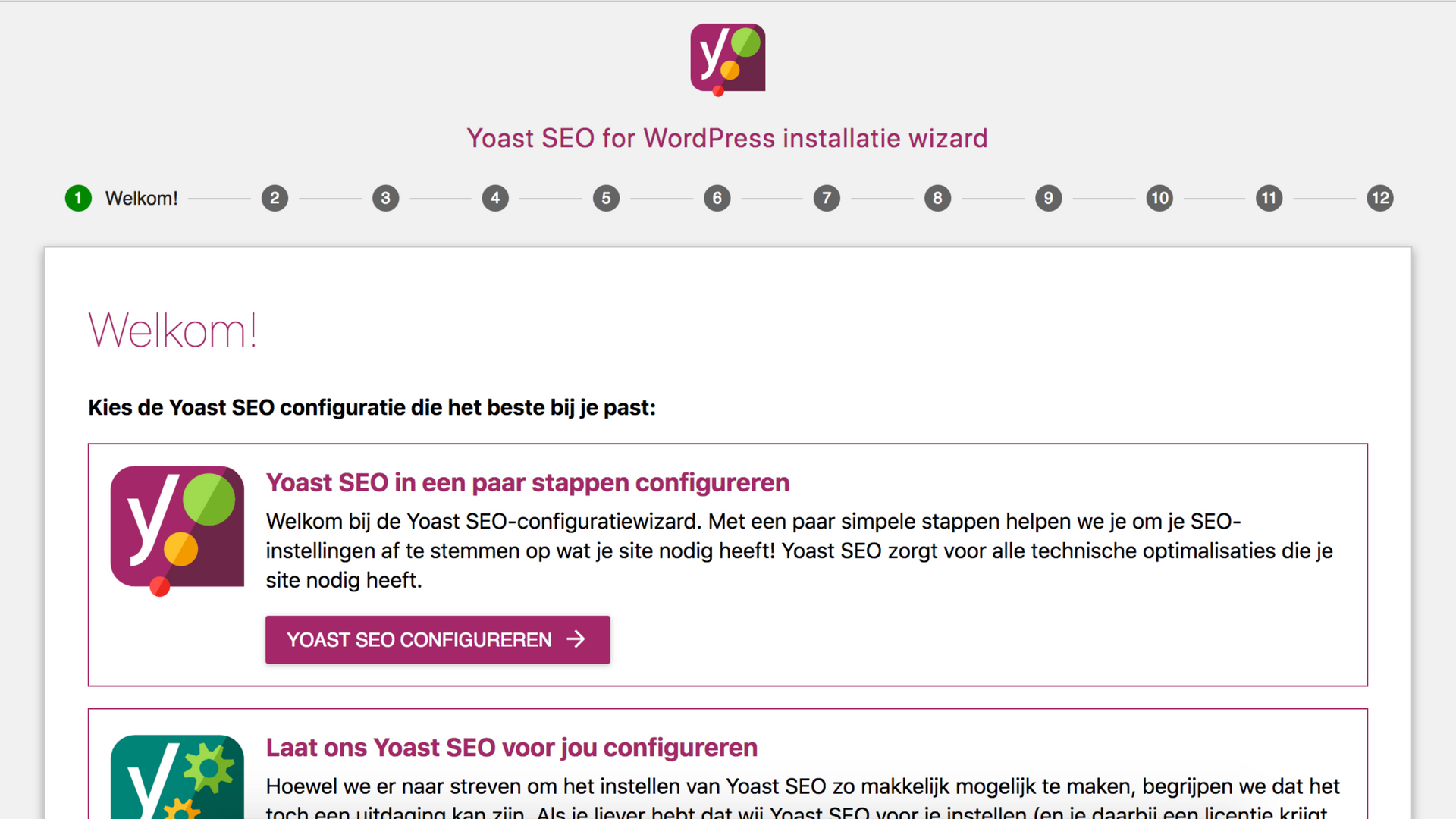
SEO plugin configureren
Naast het installeren van de plugin zijn er nog een aantal stappen te nemen voordat artikelen geoptimaliseerd kunnen worden. De Yoast plugin biedt een installatie wizard zodat alle instellingen juist staan voor de website. Daarnaast wordt aangeraden om te kijken naar de algemene instellingen van jouw website, zoals url-structuur en de juiste taalinstellingen.
Niet alle content optimaliseren!
De SEO plugin van Yoast voegt aan alle artikelen en pagina’s binnen WordPress het SEO veld toe, zodat deze teksten geoptimaliseerd kunnen worden. Maar niet alle soorten content lenen zich daarvoor. Het is beter om alleen artikelen die gericht zijn op vindbaarheid te optimaliseren, deze zogenaamde ‘hygiene- of helpcontent’ is vaak tijdloos en interessant voor gebruikers met een directe informatiebehoefte. Deze contentvormen hebben de hoogste kans om hoog in de resultaten van zoekmachines te komen en dus kan hier het beste energie in gestoken worden als het gaat om optimaliseren.
Artikelen die bedoeld zijn om even lekker tussendoor te lezen of te bekijken of die een korte levensduur hebben door nieuwswaarde zijn gericht op zichtbaarheid en zullen het hoogstwaarschijnlijk toch al niet erg goed doen via Google.
Lees ook: Efficiënte content: sturen op zichtbaarheid of vindbaarheid
Stoplichten: SEO en leesbaarheid
De Yoast SEO plugin maakt gebruik van een stoplichtsysteem om aan te geven hoe goed het artikel scoort op zoekmachine-optimalisatie. Er wordt een kleur toegekend aan het volledige artikel voor SEO en een kleur voor leesbaarheid. Daarnaast kan in het SEO veld bekeken worden uit welke elementen deze kleur is opgebouwd, zoals in bovenstaand voorbeeld te zien is. Er wordt bijvoorbeeld gekeken naar het aantal keer dat het keyword in de tekst voorkomt, afbeeldingen en alt-tags, interne links en de meta descriptie (ook wel snippet genoemd).
Uiteindelijk krijgt een artikel een rood, oranje of groen stoplicht dat zou voorspellen hoe goed het artikel het zou doen in de resultaten van een zoekmachine. Er zijn veel redacteuren die sturen op een groen stoplicht, maar dat zegt lang niet alles over hoe het artikel zal scoren. Een artikel met een rood stoplicht kan nog steeds hoog in de zoekmachines terechtkomen, omdat bijvoorbeeld de concurrentie laag is voor een bepaald onderwerp of er zijn geen synoniemen voor het keyword, maar dit woord moet wel vaak genoemd worden ter verduidelijking. Het herschrijven van een artikel puur om een groen stoplicht te krijgen kan dan bijvoorbeeld kromme zinnen opleveren waardoor het op leesbaarheid slecht scoort of het niet meer gewaardeerd zal worden door lezers.
Stap 1 is het bepalen van een goed keyword. Daarbij is het niet alleen van belang dat het keyword echt iets zegt over de inhoud van het artikel, maar er ook rekening wordt gehouden met de zoekbehoefte van de lezer. Daarnaast is het erg belangrijk om te kijken naar alle andere afzonderlijke elementen waaruit het stoplicht is opgebouwd, zoals in bovenstaande afbeelding. Het is belangrijk dat een tekst genoeg woorden bevat: 300 woorden is een heel goed streven, meer is nog beter wanneer het relevant blijft. Ook afbeeldingen en eventueel video zijn belangrijke toevoegingen aan een artikel, vooral wanneer deze ook alt-tags meekrijgen met het keyword. Ook interne en externe links zijn relatief makkelijke elementen om toe te voegen aan een artikel om beter te optimaliseren.
Cornerstone content
Als duidelijk is welke content wel geoptimaliseerd moet worden, is het ook makkelijker om aan te geven wat nou cornerstone content is. Cornerstone content is een toevoeging van team Yoast aan de SEO plugin en biedt de optie om bepaalde content een zwaarder gewicht mee te geven in de ranking van zoekmachines. In de praktijk zullen dit vier of vijf artikelen op de gehele website zijn waar jij het meest trots op bent, die de meeste conversie opleveren of het best gelezen zijn. Idealiter laat zo’n artikel ook aan bezoekers zien wat jij nog meer in huis hebt met bijvoorbeeld verhoudingsgewijs veel relevante interne links. Cornerstone content is alleen relevant bij echt tijdloze en inhoudelijke verhalen.
Een goed voorbeeld hiervan is een artikel van Yoast zelf over WordPress SEO, zij hebben ervoor gekozen om dit te publiceren als pagina met veel interne links naar relevante blogs en video’s. De pagina krijgt een update bij nieuwe ontwikkelingen, maar de url blijft op deze manier behouden en kan blijven groeien in bereik waardoor de kans groter is dat Google deze pagina goed indexeert.
Aangeven dat een artikel cornerstone content is, kan heel gemakkelijk door een vinkje te zitten in het vakje onder SEO-titel in het SEO-veld van Yoast.
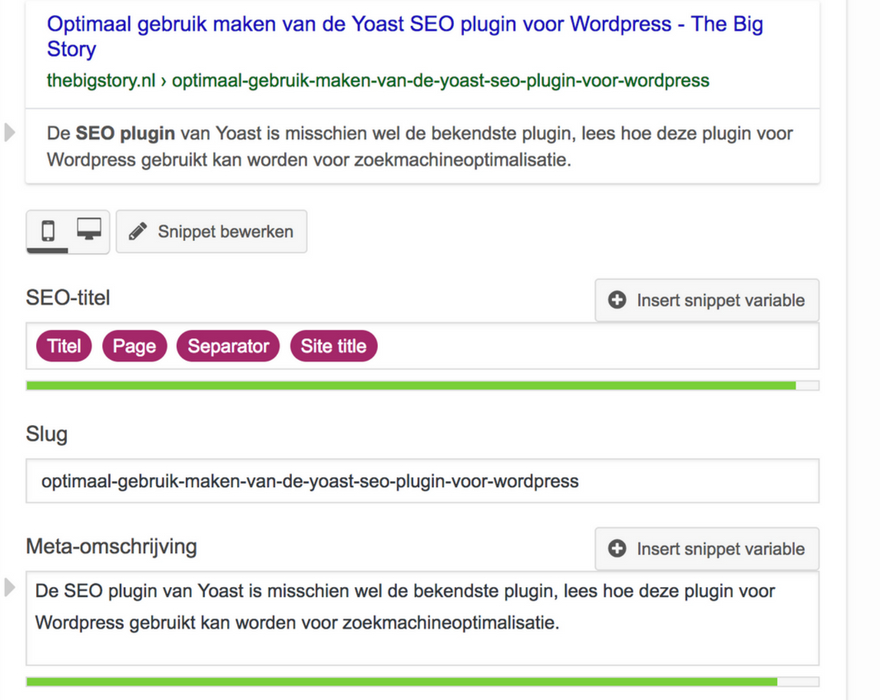
SEO veld: vergeet meta-omschrijving niet
Wanneer duidelijk is welke content geoptimaliseerd moet worden en het artikel is goed geschreven, dan kan de het SEO veld ingevuld worden. Naast het keyword is daarbij ook de meta-omschrijving erg belangrijk, ook wel snippet genoemd. De meta descriptie is het stukje tekst wat onder de titel en url verschijnt in de zoekmachines, een soort samenvatting van het artikel met natuurlijk het keyword erin verwerkt. Bij het SEO veld heet dit ook wel ‘snippet’. Wanneer dit niet is ingevuld, zal Google automatisch de eerste zin van het artikel nemen en die is niet altijd representatief voor het hele artikel.
Om de meta-omschrijving in te vullen klik je op ‘snippet bewerken’ boven het focus trefwoord.